Šiomis dienomis „iPhone“ fotoaparatai yra geresni, nei kada nors galėjome įsivaizduoti. Galite juos naudoti kurdami paprastas momentines nuotraukas keliaudami, tačiau jei norite, taip pat galite būti kūrybiškesni. O jei norite perkelti redaguotas nuotraukas iš fotoaparato ar kompiuterio, įrankiai, tokie kaip „AirDrop“, palengvina tai padaryti.
Susiję skaitymai:
- Kaip naudoti „Photoshop Express“ „iOS“.
- Kaip nustatyti nuotraukas kaip privačias „iPhone“.
- Kaip redaguoti tiesiogines nuotraukas „iPhone“.
- ES teisė ir Apple USB-C: ką tai reiškia mums?
- Kaip išsaugoti vaizdus „iPhone“ ar „iPad“ iš „Safari“.
Jei importuosite nuotraukas iš fotoaparato, galite pastebėti, kad vieta, kurioje jas padarėte, nerodoma. Laimei, tai paprasta sutaisyti fotoaparato juostoje – ir sužinosite, kaip tai padaryti būtent šiame straipsnyje.
Ar jums reikia „iOS 16“, kad pakeistumėte nuotraukų vietas „iPhone“?
Atsakymas į šį klausimą yra toks, kad tai priklauso. Jei norite pakeisti tik vienos nuotraukos vietą, tada ne – nereikia, kad į jūsų įrenginį būtų atsisiųsta iOS 16.
Tačiau viskas yra šiek tiek kitaip, jei norite pakeisti kelių nuotraukų vietas vienu metu. Norėdami tai padaryti, savo „iPhone“ turėsite jau atsisiųsti „iOS 16“.
Kaip pakeisti vieno vaizdo vietą „iPhone“.
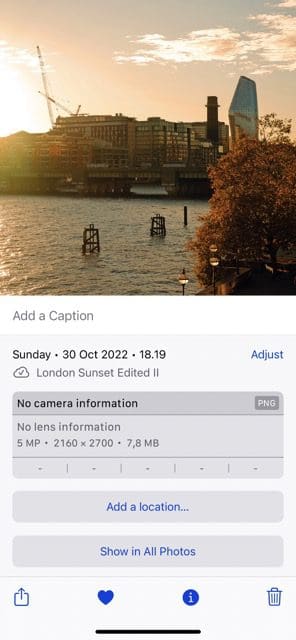

Pradėkime nuo to, kaip galite pakeisti vieno vaizdo vietą „iOS“ įrenginyje. Procesas yra nesudėtingas, o instrukcijos, kurių turite laikytis, pateikiamos žemiau.
- Atidarykite fotoaparato ritinį.
- Raskite ir pasirinkite nuotrauką, kurios vietą norite redaguoti.
- Turite dvi parinktis, kaip pakeisti vaizdo vietą. Lengviausia yra braukti aukštyn, bet taip pat galite spustelėti trijų taškų piktograma viršuje dešinėje.
- Jei perbraukėte aukštyn, pasirinkite Pridėti vietą. Ir jei vietoj to bakstelėjote trijų taškų piktogramą, pasirinkite Koreguoti vietą.
- Įveskite vietą, į kurią norite pakeisti vaizdą.
Kai pridėsite vietą, slinkdami pamatysite ją ekrano viršuje.
Kaip pakeisti kelių vaizdų vietas iOS
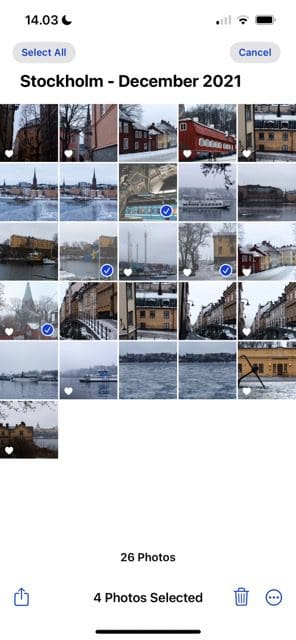
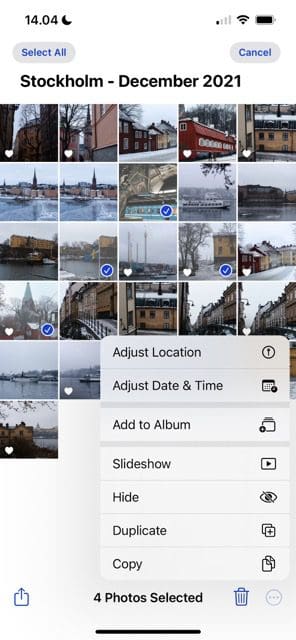
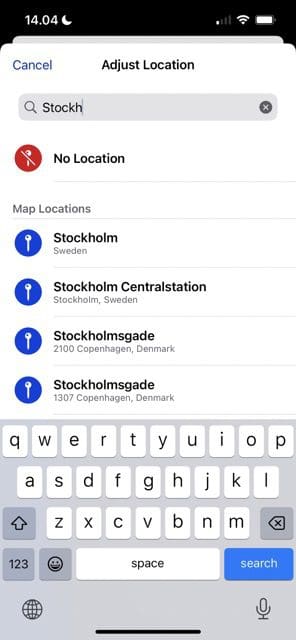
Pakeisti kelių vaizdų vietas yra patogu, jei norite grupiniu būdu redaguoti nuotraukas, kurias padarėte toje pačioje vietoje. Atsisiuntę iOS 16, vadovaukitės šiomis instrukcijomis.
- Eiti į Pasirinkite viršuje dešinėje ir pasirinkite nuotraukas, kurių vietas norite redaguoti.
- Spustelėkite ant trijų taškų piktograma apatiniame dešiniajame kampe.
- Pasirinkite Koreguoti vietą.
- Įveskite vietą, kurią norite nustatyti savo nuotraukoms.
Kaip ir koreguodami vieną vaizdą, naujoji vieta bus rodoma nuotraukos viršuje.
Pakeisti nuotraukų vietą „iPhone“ yra paprasta
Nepriklausomai nuo to, ar norite redaguoti vienos ar kelių nuotraukų vietą, tai padaryti „iPhone“ yra paprasta. Galite koreguoti nustatymą tiek kartų, kiek norite, kad galėtumėte pridėti ką nors tikslesnio, jei manote, kad tai būtina.
Pridėję nuotraukų vietas savo fotoaparato ritinyje, galite naudoti paieškos funkciją arba žemėlapį, kad vėliau rastumėte šias nuotraukas. Ir net jei nufotografavote savo „iPhone“, galite pakeisti vietą, kuri jums buvo suteikta.

Danny yra laisvai samdomas rašytojas, kuris „Apple“ produktus naudoja daugiau nei dešimtmetį. Jis rašė kai kuriems didžiausiems technologijų leidiniams internete ir anksčiau dirbo vidaus rašytoju, prieš nubrėždamas savo maršrutą. Danny užaugo JK, bet dabar rašo apie technologijas iš savo Skandinavijos bazės.